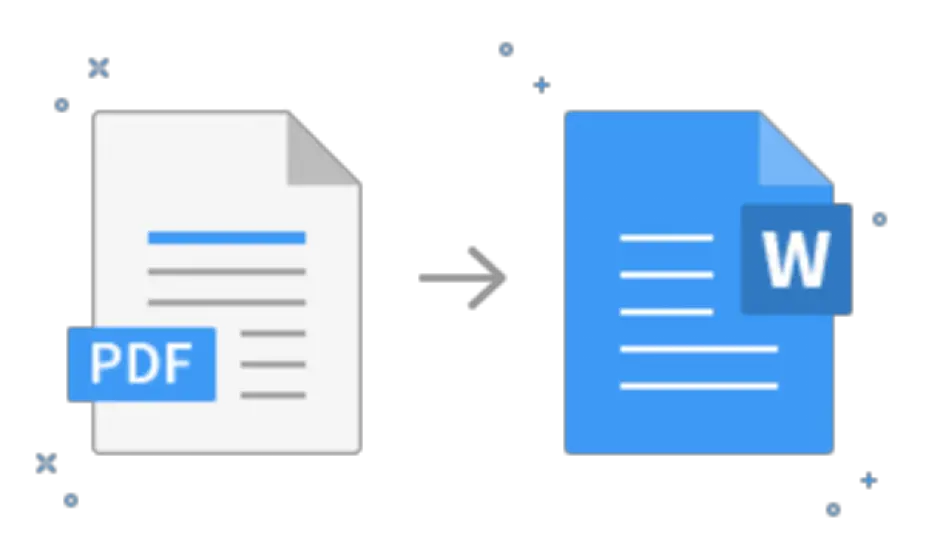
PDF und Word sind beide weit verbreitete Dokumentformate und jedes hat seine eigenen Vorteile. PDF wird bevorzugt, wenn Sie ein Dokument freigeben möchten, das die Formatierung beibehält, während Word bevorzugt wird, wenn Sie das Dokument bearbeiten müssen. Manchmal erhalten Sie jedoch möglicherweise eine PDF-Datei, die bearbeitet werden muss, und Sie müssen sie in ein Word-Dokument konvertieren. In diesem Artikel besprechen wir verschiedene Methoden zur Konvertierung PDF to Wordsowie Tipps für eine erfolgreiche Konvertierung.
Warum PDF in Word konvertieren?
Es gibt mehrere Gründe, warum Sie eine PDF-Datei in ein Word-Dokument konvertieren müssen. Hier sind einige häufige Szenarien:
- Sie müssen den Text in einer PDF-Datei bearbeiten, haben aber nicht das Originaldokument.
- Sie möchten Text aus einer PDF-Datei kopieren und in ein Word-Dokument einfügen.
- Sie müssen den Text in einer PDF-Datei formatieren, dies ist jedoch in einem PDF-Editor nicht möglich.
- Sie möchten Änderungen an einer PDF-Datei vornehmen, haben aber keinen Zugriff auf einen PDF-Editor.
Methoden zum Konvertieren von PDF in Word
Es gibt mehrere Methoden, eine PDF-Datei in ein Word-Dokument zu konvertieren. Schauen wir uns jede Methode im Detail an.
Verwendung von Online-Konvertierungstools
Es gibt viele Online-Konvertierungstools, mit denen Sie PDF in Word konvertieren können. Hier sind einige beliebte Tools:
- Smallpdf: Smallpdf ist ein kostenloser Online-PDF-Konverter, der PDF in Word, Excel, PowerPoint und andere Formate konvertieren kann. Laden Sie einfach Ihre PDF-Datei hoch und das Tool konvertiert sie in ein Word-Dokument.
- Zamzar: Zamzar ist ein weiteres Online-Konvertierungstool, das die Konvertierung von PDF in Word unterstützt. Sie können Ihre PDF-Datei hochladen und als Ausgabeformat Word wählen.
- Online Convert: Online Convert ist ein kostenloses Online-Dateikonvertierungstool, das die Konvertierung von PDF in Word unterstützt. Es kann PDF-Dateien mit einer Größe von bis zu 200 MB konvertieren.
Verwenden von Adobe Acrobat
Wenn Sie Adobe Wenn Sie Acrobat auf Ihrem Computer installiert haben, können Sie es zum Konvertieren von PDF-Dateien in Word verwenden. Hier sind die Schritte:
- Öffnen Sie die PDF-Datei in Adobe Acrobat.
- Klicken Sie im rechten Bereich auf „PDF exportieren“.
- Wählen Sie Microsoft Word als Exportformat.
- Klicken Sie auf „Exportieren“, um den Konvertierungsvorgang zu starten.
Verwenden von Microsoft Word
Wenn Sie Microsoft Wenn Sie Word auf Ihrem Computer installiert haben, können Sie es zum Konvertieren von PDF-Dateien in Word verwenden. Hier sind die Schritte:
- Öffnen Sie Microsoft Word.
- Klicken Sie auf „Datei“ > „Öffnen“.
- Wählen Sie die PDF-Datei aus, die Sie konvertieren möchten.
- Word zeigt die Meldung „Word konvertiert Ihre PDF-Datei jetzt in ein bearbeitbares Word-Dokument“ an. Klicken Sie auf „OK“, um fortzufahren.
- Speichern Sie das Word-Dokument.
Verwenden von Google Docs
Wenn Sie nicht haben Microsoft Word, können Sie Google Docs verwenden, um PDF in Word zu konvertieren. Hier sind die Schritte:
- Laden Sie die PDF-Datei auf Ihr Google Drive hoch.
- Klicken Sie mit der rechten Maustaste auf die Datei und wählen Sie „Öffnen mit“ > „Google Docs“.
- Google Docs konvertiert die PDF-Datei in ein Google Doc.
- Klicken Sie auf „Datei“ > „Herunterladen“ > „Microsoft Word (.docx)“, um die Word-Version des Dokuments herunterzuladen.
Freie Software verwenden
Es gibt mehrere kostenlose Softwareprogramme, die PDF in Word konvertieren können. Hier sind einige beliebte Programme:
- LibreOffice: LibreOffice ist eine kostenlose Open-Source-Office-Suite, die eine Textverarbeitungs-, Tabellenkalkulations- und Präsentationssoftware umfasst. Es kann auch PDF-Dateien in Word-Dokumente konvertieren.
- WPS Office: WPS Office ist eine kostenlose Office-Suite, die eine Textverarbeitungs-, Tabellenkalkulations- und Präsentationssoftware enthält. Es kann auch PDF-Dateien in Word-Dokumente konvertieren.
- Nitro PDF Reader: Nitro PDF Reader ist ein kostenloser PDF-Reader, der auch einen PDF-zu-Word-Konverter enthält.
Tipps für eine erfolgreiche PDF-zu-Word-Konvertierung
Das Konvertieren einer PDF-Datei in ein Word-Dokument kann etwas schwierig sein, insbesondere wenn die PDF-Datei komplex ist. Hier sind einige Tipps für eine erfolgreiche Konvertierung:
- Wählen Sie die richtige Konvertierungsmethode: Es gibt mehrere Methoden zum Konvertieren von PDF in Word, und je nach Komplexität der PDF-Datei funktionieren einige möglicherweise besser als andere. Probieren Sie verschiedene Methoden aus, um herauszufinden, welche für Ihre Datei am besten geeignet ist.
- Überprüfen Sie die Formatierung: Überprüfen Sie nach der Konvertierung die Formatierung des Word-Dokuments, um sicherzustellen, dass es mit der Original-PDF-Datei übereinstimmt. Wenn es Probleme gibt, müssen Sie die Formatierung möglicherweise manuell anpassen.
- Sorgfältig bearbeiten: Auch nach der Konvertierung kann es sein, dass Text nicht korrekt konvertiert wurde. Lesen Sie das Dokument sorgfältig Korrektur und bearbeiten Sie es, um die Richtigkeit sicherzustellen.
- OCR verwenden: Wenn die PDF-Datei gescannte Bilder enthält, müssen Sie OCR (Optical Character Recognition) verwenden, um sie in bearbeitbaren Text umzuwandeln. Viele PDF-zu-Word-Konverter verfügen über OCR-Funktionalität.
- Verwenden Sie einen PDF-Editor: Wenn Sie wesentliche Änderungen an einer PDF-Datei vornehmen müssen, ist es möglicherweise besser, einen PDF-Editor zu verwenden, anstatt sie in Word zu konvertieren.
Zusammenfassung
Das Konvertieren einer PDF-Datei in ein Word-Dokument kann eine nützliche Fähigkeit sein, insbesondere wenn Sie den Text bearbeiten oder formatieren müssen. In diesem Artikel haben wir verschiedene Methoden zum Konvertieren von PDF in Word besprochen und Tipps für eine erfolgreiche Konvertierung gegeben. Mit den richtigen Tools und Techniken können Sie PDF schnell und einfach in Word konvertieren.